Máte svůj iPhone rádi? Pak určitě nechcete, aby na něm ulpívaly jakékoliv nečistoty a staráte se o to, aby za všech okolností vypadal co nejlépe. Svůj smartphone byste ale měli udržovat ve formě i zevnitř. Přišel čas zbavit váš iPhone všech nepotřebných pozůstatků z léta a připravit ho na podzim.
Mohlo by vás zajímat

V průběhu svého používání se každý iPhone postupně zaplní obsahem nejrůznějšího druhu a původu. Může se jednat nejen o aplikace, ale i o fotografie, zprávy či videa. Ne všechno, co zabírá prostor na vašem telefonu, je ale pro vás či pro jeho chod nezbytně nutné. Mohou to být aplikace, nainstalované ze zvědavosti či na zkoušku a použité pouze jednou, omylem pořízené sekvence fotografií a další. Pokud se na úložiště vašeho iPhonu podíváte podrobněji, najdete na liště kategorii „Ostatní“, která zpravidla zabírá poměrně dost místa.
Pod kategorii Ostatní spadá veškerý obsah, který neodpovídá kategoriím jako Fotky, Aplikace či Média. Může se jednat o data aplikací, historii hovorů, hlasové záznamy, přílohy e-mailů a textových zpráv a podobně. Jednotlivé položky samy o sobě nejsou příliš velké, ale když se nasčítají, je jejich přítomnost ve vašem telefonu znát. Abyste se jich zbavili, projděte aplikace, jako je Mail, Zprávy, Poznámky či Telefon, a promažte veškerý obsah, o kterém víte, že ho nebudete potřebovat: přílohy, dokončené úlohy, poznámky, historie hovorů a další. Pozornost věnujte i složkám, ve kterých se nachází smazané soubory, zprávy, připomínky a poznámky. S promazáním vám dokáže pomoci i váš iPhone. V telefonech s novějším operačním systémem spusťte Nastavení -> Obecné -> Úložiště: iPhone. Hned pod lištou, zobrazující, jak velkou část úložiště zabírají jednotlivé typy obsahu, najdete návrhy na uvolnění místa.
V Nastavení -> Obecné -> Úložiště: iPhone najdete také seznam aplikací, seřazených podle toho, jak velkou část vašeho úložiště zabírají. Prohlédněte si aplikace, které ukládají nějaký obsah: streamovací služby s možností stahování, podcasty a podobně. Klepněte na název příslušné aplikace a soubory, které už ve svém telefonu nechcete mít, smažte posunutím doleva. Ve složce Úložiště: iPhone můžete také zascrollovat k položce Zprávy, kde poté klepnete na Zkontrolovat velké přílohy. Obsah, o kterém víte, že ho můžete postrádat, zde můžete smazat.
Dokumenty a data
Pro smazání dokumentů a dat aplikací ještě chvíli zůstaneme v Nastavení. Vaše první kroky by měly směřovat ke všem nainstalovaným webovým prohlížečům, kde promažete mezipaměť. Nezapomeňte, že po promazání mezipaměti budete muset veškeré přihlašovací údaje zadávat znovu.
- Přejděte na Nastavení -> Safari.
- Zascrollujte až dolů, kde zvolíte „Smazat historii a data stránek“ a potvrdíte.
Pokud používáte Chrome, bude postup trochu odlišný:
- Spusťte aplikaci Chrome.
- Klepněte na ikonku tří teček vpravo dole -> Nastavení -> Ochrana soukromí.
- Zvolte Smazat údaje o prohlížení.
Data můžete promazat i u většiny ostatních aplikací: stačí v Nastavení zascrollovat až k názvu aplikace, kde již snadno zjistíte, zda lze promazat její data. Datově náročné aplikace, jako je Facebook či Snapchat, ale bohužel tuto možnost nenabízejí. Můžete si položit otázku, zda je vůbec nutné mít aplikaci Facebook ve svém telefonu, druhá možnost je pak aplikace zcela odinstalovat a opět nainstalovat. Než k tomuto kroku přistoupíte, ujistěte se, že máte svá hesla uložená, ať už v paměti, nebo v příslušné aplikaci.
A co fotografie?
O většinu svých fotografií jistě přijít nechcete. Možná byste se ale divili, kolik snímků jste pořídili omylem, nebo kolikrát jste namísto jedné fotografie pořídili celou sekvenci. Ve vašem iPhonu se může nacházet i velké množství duplicitních fotografií, které zabírají dost místa. Díky chytřejšímu vyhledávání v iOS 12 můžete snáze najít fotografie, které byste mohli promazat – stačí otevřít aplikaci, klepnout na ikonu lupy v pravém dolním rohu, a do vyhledávacího pole zadat například „Sekvence“ či „Snímky obrazovky“. Pozornost věnujte i složce „Nedávno smazané“.
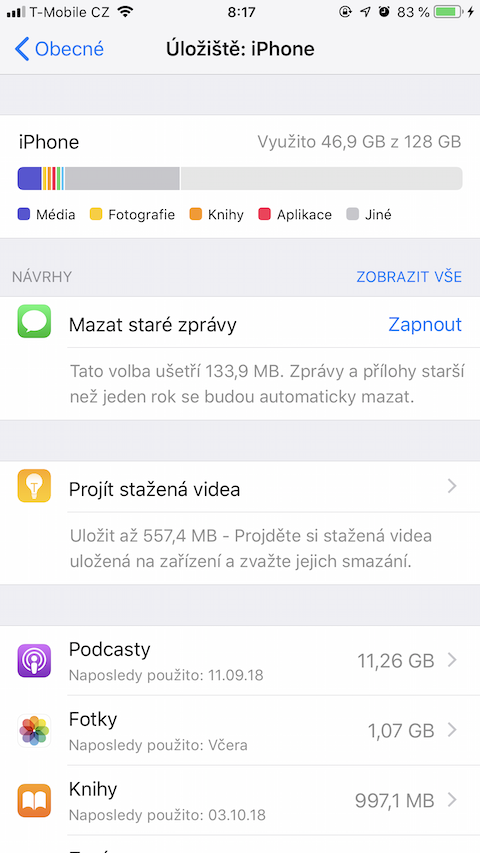
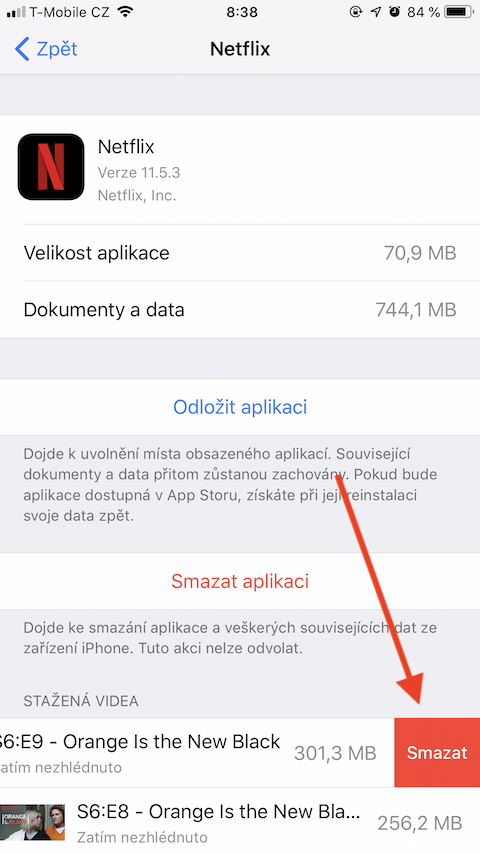
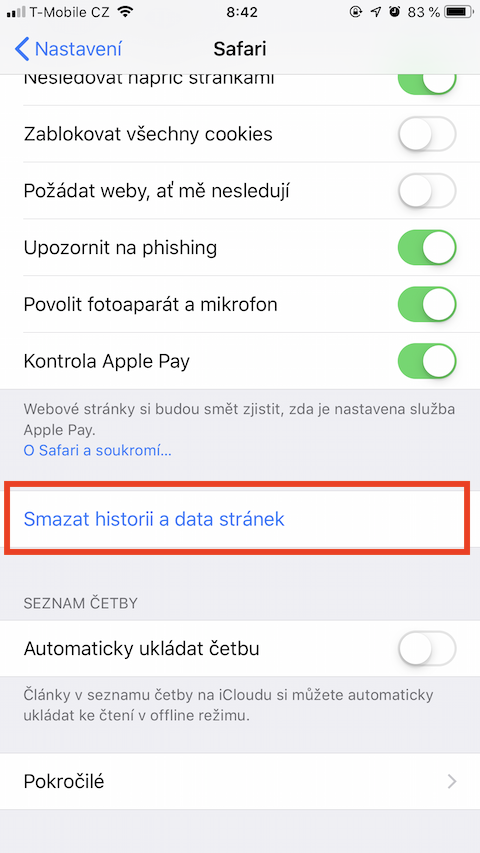
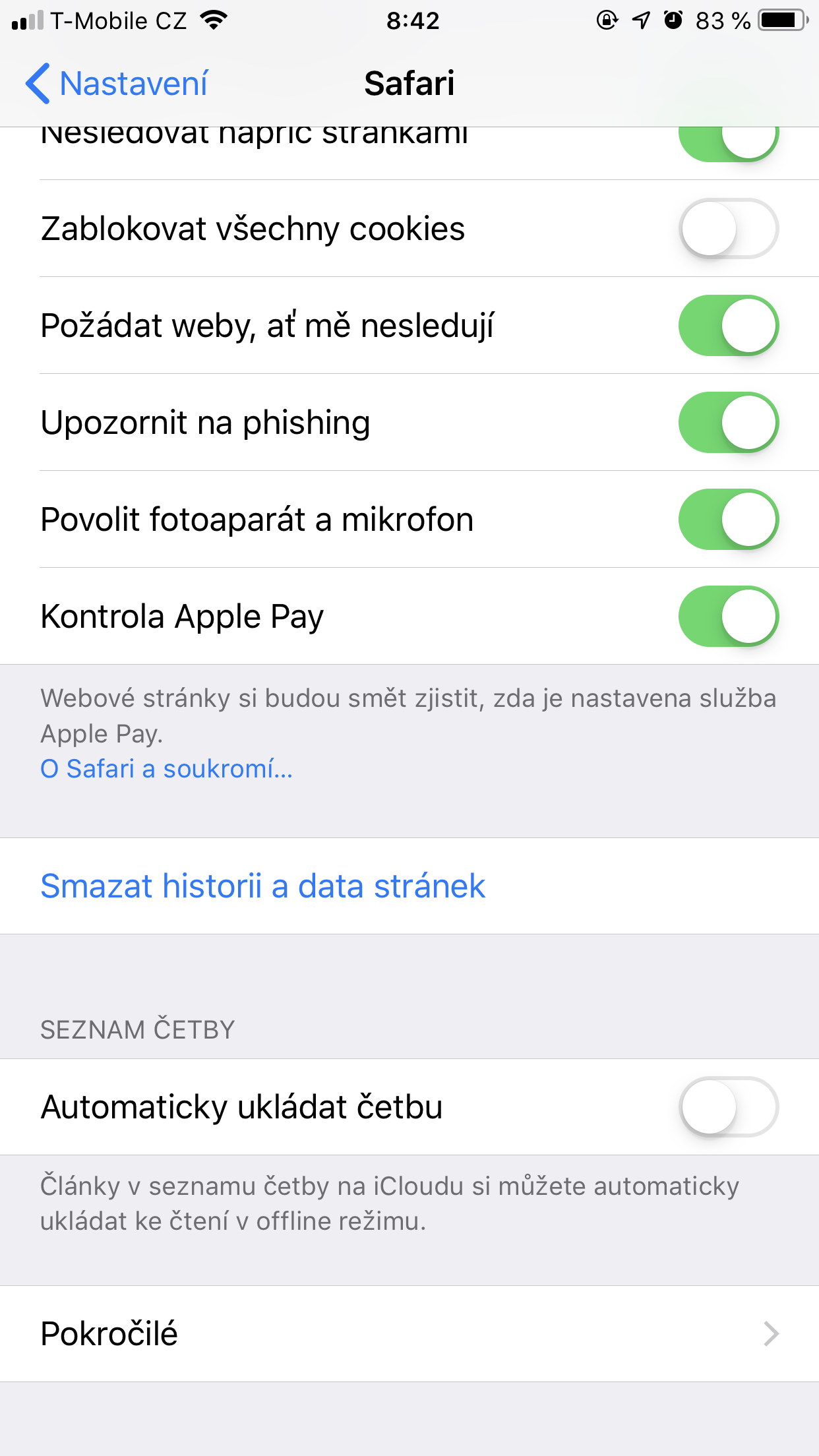
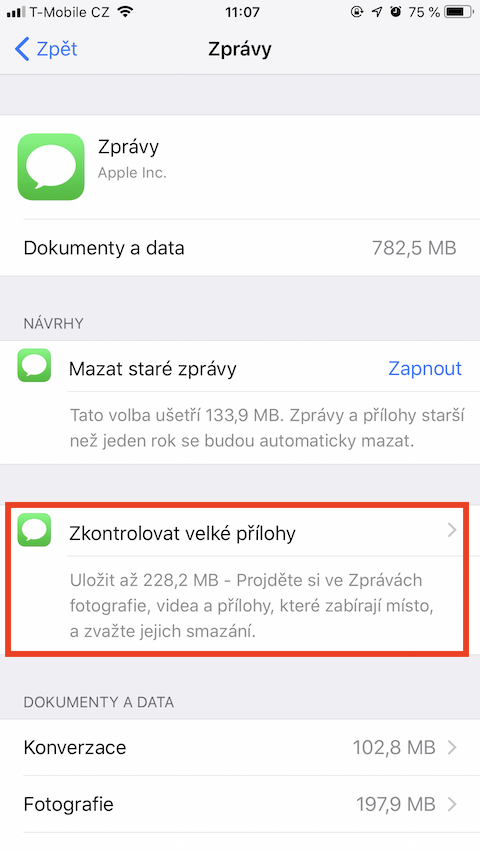

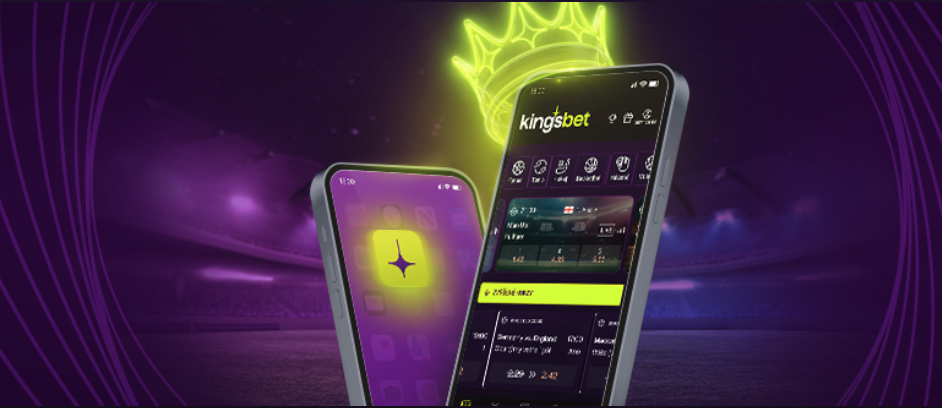





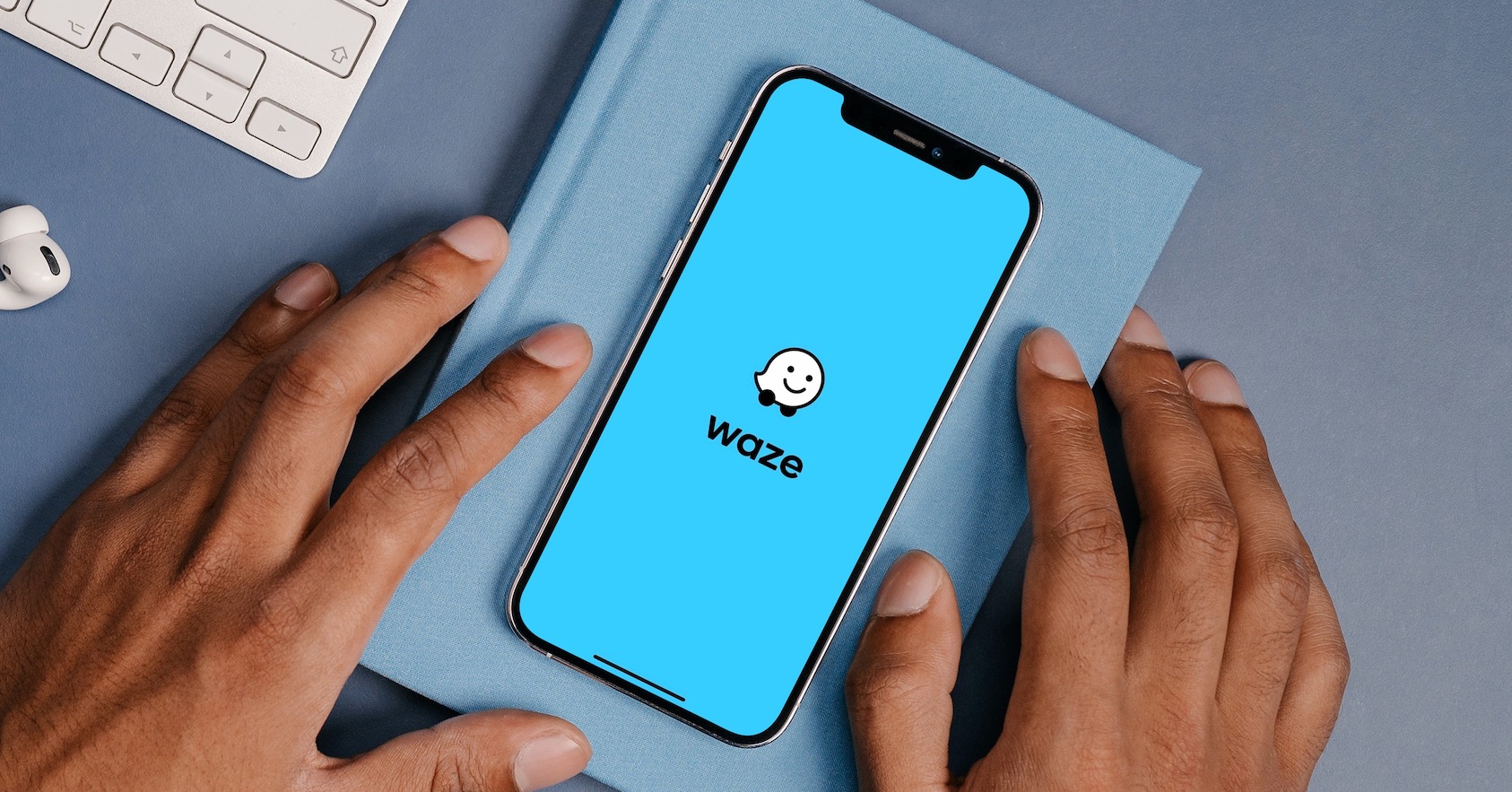

Podzimní úklid? Muzu vlhkým hadříkem očistit displej? Nebo raději počkat na jaro?